Thay đổi ký tự ổ đĩa trong Windows cho thiết bị USB bên ngoài
Đây là hướng dẫn về cách thay đổi ký tự ổ đĩa(drive letter) trong Windows cho thiết bị USB(USB device) bên ngoài như ổ cứng hoặc thẻ USB(drive or USB stick) . Đây là một sự cố phổ biến mà tôi đã thấy: Bạn cắm ổ USB flash(USB flash) vào máy tính và nó thông báo đã sẵn sàng để sử dụng, nhưng vì lý do nào đó không có gì(reason nothing) hiển thị trong danh sách ổ. Lấy nó ra, cắm lại và vẫn không có gì hiển thị! Vấn đề là gì? Chà, có thể là một số vấn đề, nhưng vấn đề phổ biến nhất là ký tự ổ đĩa mà (drive letter) Windows đang cố gắng gán cho thiết bị của bạn đã bị thiết bị khác lấy hoặc được ánh xạ tới ổ đĩa mạng(network drive) .
Đáng buồn thay, Windows không phải lúc nào cũng tự tìm ra điều này (điều này nên xảy ra) và ổ đĩa của bạn về cơ bản bị mất trong máy tính Neverland(computer neverland) . Để khắc phục, chúng ta cần vào Quản lý máy tính(Computer Management) và gán ký tự ổ đĩa(drive letter) theo cách thủ công. Có hai cách để truy cập hộp thoại Quản lý máy tính(Computer Management dialog) trong Windows , một cách thông qua Bảng điều khiển(Control Panel) và cách thứ hai bằng cách nhấp chuột phải vào Máy tính(Computer) và chọn Quản lý.( Manage.)

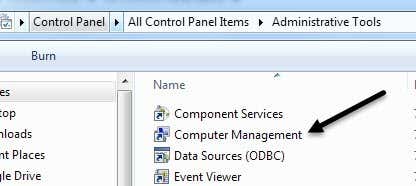
Nhấp vào Disk Management trong phần Storage và bên phải sẽ hiển thị cho bạn tất cả các ổ đĩa và phân vùng hiện tại trên ổ đĩa của bạn. Nếu bạn không biết điều đó có nghĩa là gì, đừng lo lắng, chỉ cần tìm ổ đĩa bạn đang tìm kiếm trong biểu đồ ở dưới cùng. Chúng thường được đặt tên là Disk 0 , Disk 1 , CD-ROM , CD-ROM1 , v.v. Nếu bạn đang tìm kiếm ổ USB flash(USB flash) , bạn sẽ thấy từ “ (word “)Removable ” bên dưới Disk(Disk X) X. Trong trường hợp của tôi, đó là ổ I: có thể tháo rời. Tuy nhiên, nếu bạn có một USB lớn(USB)ổ cứng được kết nối, sau đó nó có thể hiển thị dưới dạng một ổ cứng bổ sung như của tôi được hiển thị bên dưới (H :).
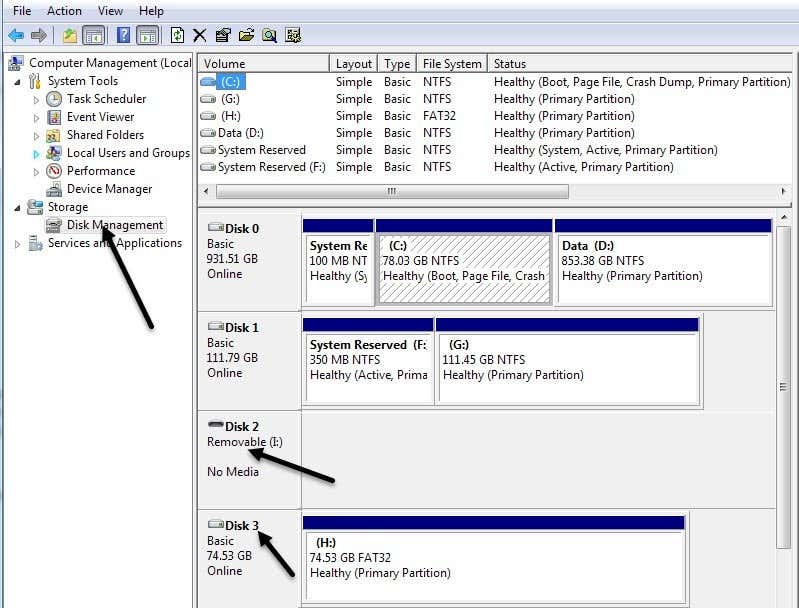
Theo mặc định, Windows đã đặt ký tự cho ổ USB(USB drive) di động của tôi là H. Nếu ổ đĩa của bạn không có ký tự nào hoặc bạn muốn thay đổi nó, hãy nhấp chuột phải vào khoảng trắng bên phải ký tự ổ đĩa(drive letter) và chọn Change Drive Letter and Paths .

Bấm vào nút Thay đổi(Change) trong hộp thoại(dialog box) , sau đó chọn một chữ cái mới từ danh sách thả xuống. Chỉ(Just) để biết thông tin của bạn, tùy chọn Gắn kết trong thư mục NTFS sau( Mount in the following NTFS folder) được sử dụng nếu bạn nhấp chuột phải vào ổ cứng ngoài và thay vì đặt tên ổ đĩa, bạn muốn nó hiển thị dưới dạng một thư mục trên ổ cứng hiện tại của mình . Điều đó có nghĩa là bạn có thể tạo một thư mục trong Tài liệu của tôi(My Documents) được gọi là ảnh thực sự trỏ đến một ổ cứng khác thay vì một thư mục nơi tất cả Tài liệu của tôi(My Documents) hiện đang được lưu trữ.

Nhấp vào Ok hai lần và ổ đĩa của bạn bây giờ sẽ được gán ký tự mới. Thông thường, nếu thẻ USB(USB stick) không hiển thị trước đây, khi bạn thay đổi ký tự, nó sẽ tự động bật lên và hỏi bạn muốn làm gì. Đó là về nó! Bạn cũng có thể sử dụng Disk Management để định dạng đĩa, xác định loại Hệ thống tệp(File System) và xem dung lượng trống có sẵn.
Related posts
Cách khắc phục thiết bị USB không được nhận dạng trong Windows
Cách định dạng ổ cứng ngoài thành FAT32 trong Windows
Ngăn Chuột hoặc Thiết bị USB đánh thức Windows khỏi Chế độ Ngủ
Tải xuống hợp pháp Windows 10, 8, 7 và cài đặt từ USB Flash Drive
Ổ cứng gắn ngoài không hiển thị trong Windows hoặc OS X?
Cách trích xuất DVD vào ổ cứng của bạn trong Windows và OS X
Bạn có thực sự cần rút ổ USB trước khi tháo không?
Cách mã hóa an toàn ổ USB flash
Cách Record Skype Calls trên Windows, Mac, iPhone and Android
Cách chuyển đổi WebP thành GIF trên Windows or Mac
Đối phó với quá nhiều phông chữ trong Windows?
Cách khôi phục các tệp đã bị xóa trong Windows
Cách kết nối máy chiếu với máy tính Windows hoặc Mac
Cách định dạng ổ USB và thẻ nhớ với NTFS
Cách ẩn ổ đĩa trong Windows Explorer
Chạy các chương trình cũ hơn ở chế độ tương thích trong Windows 11/10
Cách tự động cập nhật trình điều khiển thiết bị trong Windows 10
Đồng bộ hóa mọi thư mục Windows với Google Drive, OneDrive và Dropbox
Cách khôi phục Windows về Cài đặt gốc
Thay đổi máy tính & tên người dùng, hình ảnh và mật khẩu trong Windows 7, 8, 10
